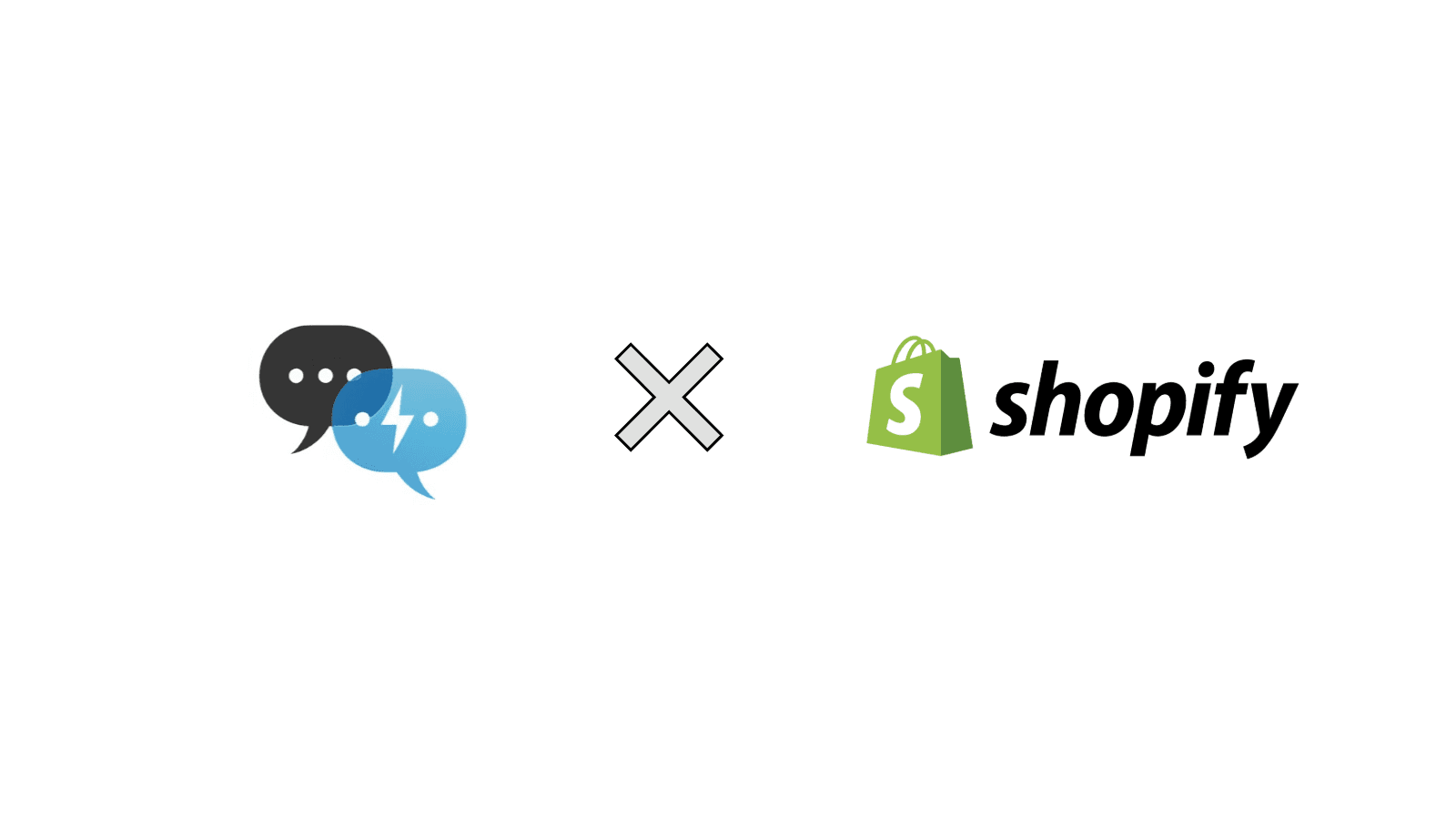
Cara Menambahkan Chatbot AI ke Toko Shopify Anda
Buka penjualan dan dukungan 24/7 di toko Shopify Anda. Panduan utama ini memberikan langkah-langkah visual yang mudah untuk menginstal chatbot AI dan meningkatkan konversi.
AJ Malik
AJ Malik adalah seorang ahli Shopify dan spesialis integrasi AI, membantu toko e-commerce mengotomatiskan dukungan pelanggan dan meningkatkan penjualan.
Lelah melihat keranjang yang ditinggalkan dan tahu bahwa pertanyaan sederhana yang tidak terjawab adalah penyebabnya? Dalam lanskap e-niaga yang sangat kompetitif saat ini, dukungan pelanggan instan bukanlah fitur, melainkan fondasi toko yang berkonversi tinggi.
Chatbot AI adalah agen penjualan dan dukungan Anda 24/7, bekerja tanpa lelah untuk melibatkan pengunjung, menjawab pertanyaan, dan memandu pelanggan untuk membeli. Faktanya, studi menunjukkan bahwa keterlibatan proaktif dari chatbot AI dapat meningkatkan konversi hingga 23%.
Panduan komprehensif ini memberikan langkah-langkah paling rinci, visual, dan dapat ditindaklanjuti untuk menambahkan chatbot AI yang canggih ke toko Shopify Anda menggunakan IntelliChatApp, alat yang kami rekomendasikan karena keseimbangan sempurna antara kekuatan dan kesederhanaannya. Kami akan memandu Anda melalui semuanya mulai dari instalasi hingga peluncuran akhir, memastikan asisten AI baru Anda siap untuk menyenangkan pelanggan dan meningkatkan pendapatan.
Mengapa Chatbot AI Sangat Penting untuk Shopify
Sebelum kita membangun, mari perjelas alasannya. Chatbot AI bukan hanya aplikasi lain; ini adalah peningkatan mendasar pada operasi bisnis Anda.
-
Jangan Pernah Kehilangan Penjualan: Sediakan dukungan pelanggan 24/7/365, jawab pertanyaan tentang pengiriman, pengembalian, dan produk secara instan, bahkan saat Anda tidur.
-
Buat Asisten Belanja yang Dipersonalisasi: Rekomendasikan produk berdasarkan pertanyaan pelanggan secara real-time, ubah pertanyaan sederhana menjadi peningkatan nilai pesanan rata-rata.
-
Bebaskan Waktu & Uang Anda: Otomatiskan 80% pertanyaan berulang, bebaskan tim dukungan manusia Anda untuk menangani masalah kompleks yang benar-benar membutuhkan sentuhan pribadi.
-
Skalakan dengan Mudah: Satu chatbot dapat menangani ratusan percakapan simultan selama lonjakan Black Friday tanpa kesulitan.
Memilih Chatbot Anda: Mengapa Kami Merekomendasikan IntelliChatApp
Dunia chatbot mencakup bot "berbasis aturan" sederhana dan bot "berbasis AI" canggih. Sementara bot berbasis aturan kaku, bot AI seperti IntelliChatApp menggunakan data toko Anda sendiri (produk, kebijakan, blog) untuk memahami konteks dan memberikan jawaban cerdas seperti manusia.
Meskipun ada opsi AI lain, IntelliChatApp unggul bagi pemilik toko Shopify karena:
-
Nuansa Native Shopify yang Mulus: Terintegrasi langsung ke editor tema, tidak memerlukan kode apa pun.
-
"Pelatihan" yang Mudah: Cukup pilih produk dan halaman Anda—tidak perlu ilmu data yang rumit.
-
Antarmuka yang Mudah Digunakan: Dibangun untuk pengusaha yang sibuk, bukan pengembang.
Dengan itu, mari kita pasang asisten penjualan baru Anda.
Panduan Langkah demi Langkah: Menginstal IntelliChatApp di Shopify
Ikuti lima langkah ini dengan hati-hati. Kami telah menyertakan deskripsi di mana mencari tombol-tombol penting dan apa yang diharapkan di layar.
Langkah 1: Temukan dan Instal IntelliChatApp
Pertama, kita perlu menambahkan aplikasi ke ekosistem Shopify Anda.
-
Masuk ke Dasbor Admin Shopify Anda.
-
Navigasi ke bagian Aplikasi dan klik "Toko Aplikasi Shopify."
-
Di bilah pencarian, ketik "IntelliChatApp" atau kunjungi daftar langsung mereka di Aplikasi Shopify Intellichat.
-
Klik "Instal Aplikasi." Shopify akan menunjukkan izin yang diperlukan aplikasi. Tinjau dan setujui untuk melanjutkan.
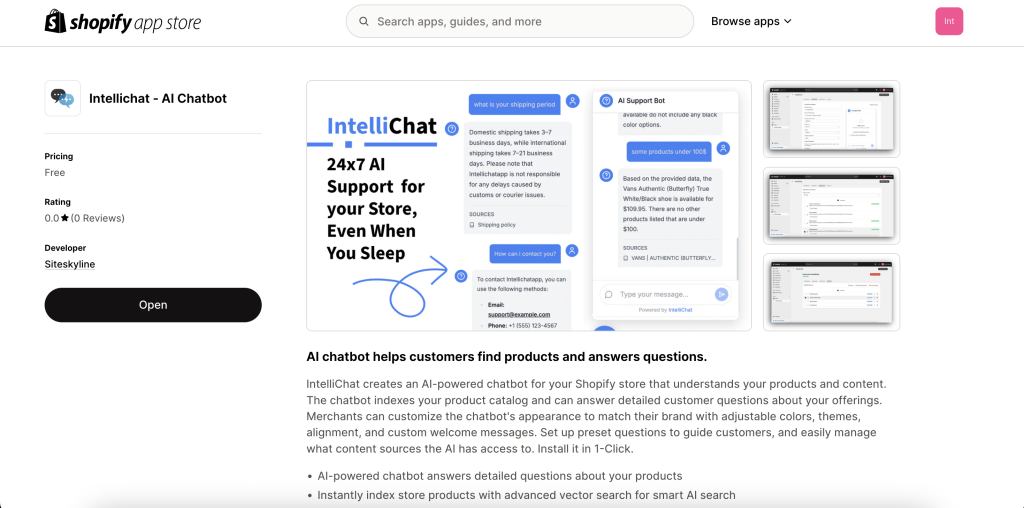
Langkah 2: Buat Akun Anda & Hubungkan Toko Anda
Setelah aplikasi terinstal, Anda akan menghubungkannya ke akun IntelliChat baru Anda.
-
Setelah instalasi, Anda akan melihat tombol "Hubungkan ke IntelliChat" di halaman Aplikasi Shopify Anda. Klik tombol itu.
-
Sebuah popup akan muncul. Masukkan email Anda dan buat kata sandi untuk mendaftar. Jika Anda sudah terdaftar, cukup masuk.
-
Popup akan tertutup secara otomatis, dan Anda akan diarahkan ke dasbor IntelliChatApp, yang kini terintegrasi penuh dalam Shopify.

Langkah 3: Sesuaikan Chatbot Anda agar Sesuai Merek Anda
Di sinilah Anda memberikan kepribadian pada chatbot Anda yang sesuai dengan toko Anda.
-
Di dasbor IntelliChatApp, klik tab "Sesuaikan."
-
Atur Pesan Selamat Datang: Buat sapaan yang ramah dan sesuai merek (misalnya, "Hai! Selamat datang di [Nama Toko Anda]. Tanyakan apa saja tentang produk atau kebijakan kami!").
-
Pilih Nama Chatbot: Berikan nama yang mudah diingat seperti "Asisten Merek Anda" atau "Bot Gaya."
-
Pilih Warna Tema: Gunakan pemilih warna atau masukkan kode hex merek Anda untuk memastikan widget cocok dengan situs Anda dengan sempurna.
-
Pilih Mode Terang atau Gelap: Pilih mode yang paling melengkapi desain toko Anda.
-
Tambahkan Pertanyaan Pra-atur: Tambahkan 3-4 pertanyaan umum seperti "Di mana pesanan saya?" atau "Apa kebijakan pengembalian Anda?" untuk memandu pengguna.
-
Klik "Simpan" lalu "Segarkan Pratinjau" untuk melihat perubahan Anda secara langsung di jendela pratinjau.
Tips Pro: Masukkan suara merek Anda ke dalam pesan selamat datang dan pertanyaan yang telah diatur sebelumnya. Jika merek Anda menyenangkan dan ceria, buat bot Anda terdengar seperti itu!
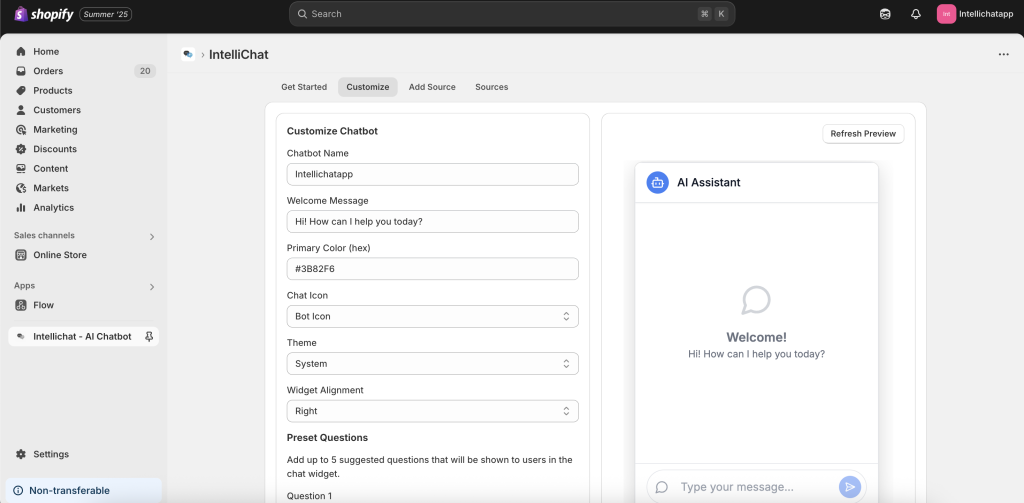
Langkah 4: Latih AI Anda dengan Sumber Berkualitas Tinggi
Agar chatbot Anda cerdas, ia membutuhkan data. Inilah cara Anda menyediakannya.
-
Navigasi ke tab "Tambahkan Sumber."
-
Anda akan melihat daftar Produk, Postingan Blog, dan Kebijakan toko Anda. Centang kotak di sebelah setiap item yang ingin Anda pelajari oleh AI.
-
Klik tombol "Tambahkan Pilihan." Aplikasi akan memproses konten ini dan menambahkannya ke "database vektor"-nya—otak AI.
-
Tag "Sudah Ditambahkan" akan muncul di sebelah konten yang telah Anda sinkronkan. Anda dapat mengelola semua sumber data Anda yang aktif di "Tab Sumber."
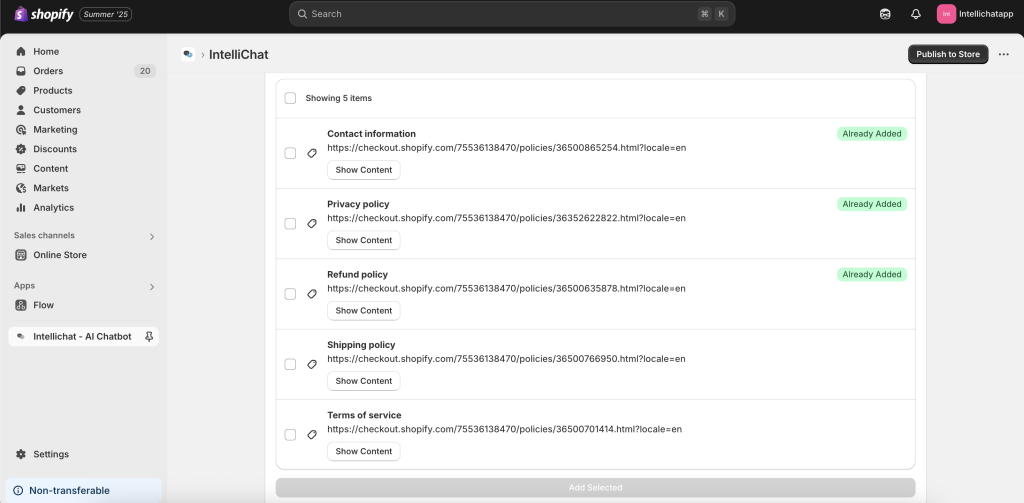
Langkah 5: Publikasikan dan Tayangkan!
Dengan chatbot Anda yang telah disesuaikan dan dilatih, saatnya untuk meluncurkannya di toko Anda yang aktif.
-
Di dasbor, klik tombol "Publikasikan ke Toko" yang menonjol.
-
Ini akan secara otomatis membuka editor tema Shopify Anda. Di sisi kiri, di bawah "Sematan Aplikasi," Anda akan melihat IntelliChatApp.
-
Alihkan sakelar ke AKTIF.
-
Klik tombol "Simpan" utama di sudut kanan atas editor tema.
-
Kunjungi toko Anda. Widget chatbot sekarang akan aktif, biasanya di sudut kanan bawah. Kirim pesan uji!
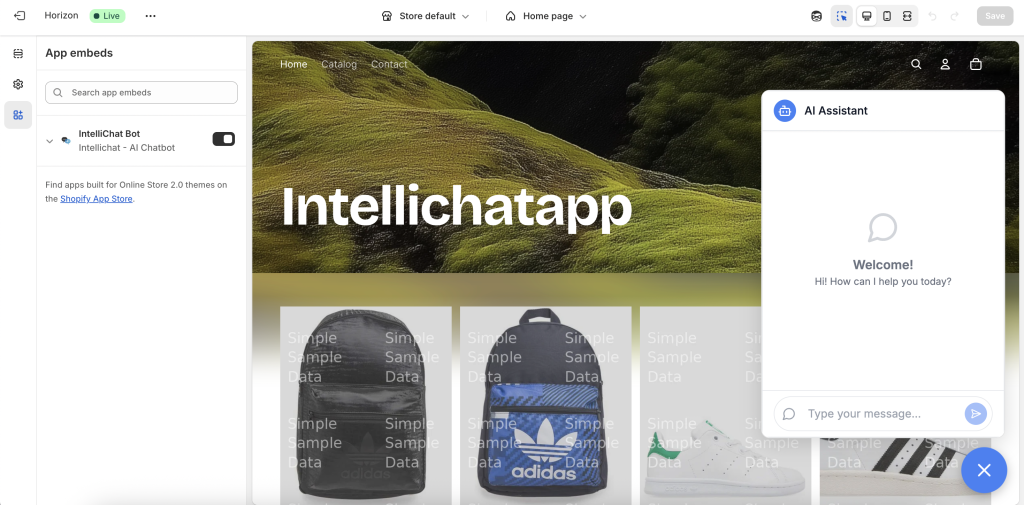
Melampaui Penyiapan: Praktik Terbaik untuk ROI Maksimal
-
Perbarui Sumber Secara Berkala: Baru saja menambahkan lini produk baru atau memperbarui kebijakan pengembalian Anda? Buka "Tab Sumber" dan proses ulang sumber yang relevan untuk menjaga pengetahuan bot Anda tetap mutakhir.
-
Pantau Analitik: Periksa dasbor IntelliChatApp untuk melihat pertanyaan apa yang paling sering diajukan pelanggan. Jika Anda melihat tren, pertimbangkan untuk membuat halaman khusus atau pertanyaan prasetel untuknya.
-
Uji di Perangkat Seluler: Mayoritas lalu lintas e-niaga berasal dari perangkat seluler. Pastikan chatbot Anda terlihat dan berfungsi baik di layar ponsel pintar.
Mengatasi Gangguan Umum
-
Chatbot Tidak Muncul? Periksa kembali apakah pengalih Sematkan Aplikasi AKTIF dan disimpan di editor tema Anda. Coba bersihkan cache peramban Anda.
-
Mendapatkan Respons yang Tidak Akurat? Buka "Tab Sumber" dan pastikan halaman produk/kebijakan yang benar telah ditambahkan dan diproses. Jika Anda baru saja memperbarui halaman, Anda harus memproses ulang.
-
Kustomisasi Tidak Muncul? Pastikan Anda mengklik "Simpan" di tab Kustomisasi setelah setiap perubahan.
Untuk masalah yang persisten, tim dukungan IntelliChatApp responsif melalui daftar Aplikasi Shopify mereka.
Pertanyaan yang Sering Diajukan (FAQ)
1. Apakah IntelliChatApp akan memperlambat toko saya?
Tidak. Aplikasi ini dibuat menggunakan praktik pengembangan modern dan dimuat secara asinkron, artinya tidak akan memengaruhi waktu pemuatan inti toko Anda atau skor PageSpeed Insight Anda.
2. Bisakah chatbot menangani pertanyaan pelacakan pesanan?
Ya, saat diintegrasikan dengan data pesanan Shopify, aplikasi ini dapat memberikan status pesanan spesifik kepada pelanggan, mengurangi tiket dukungan "Di mana pesanan saya?".
3. Apakah sulit untuk dipelihara?
Tidak, pemeliharaannya minimal. Tugas utamanya hanyalah memproses ulang sumber setiap kali Anda melakukan pembaruan signifikan pada produk atau kebijakan Anda, yang hanya memerlukan beberapa klik.
Kesimpulan: Asisten Penjualan 24/7 Anda Menanti
Dengan mengikuti panduan ini, Anda telah melakukan lebih dari sekadar menambahkan widget ke situs Anda—Anda telah membangun asisten penjualan dan dukungan cerdas 24/7. Chatbot AI seperti IntelliChatApp menjembatani kesenjangan antara penjelajahan santai dan pembelian yang percaya diri, meningkatkan pengalaman pelanggan Anda dan secara langsung memengaruhi keuntungan Anda.
Siap memulai? Instal IntelliChatApp dari Shopify App Store hari ini dan saksikan keterlibatan serta konversi Anda meroket.
